عندما سألنا أحد القراء هذا السؤال مؤخرًا ، تبادر إلى ذهننا أن العديد من الأشخاص الآخرين قد يواجهون مشكلة مماثلة أيضًا. حيث تأتي معظم أدوات إصلاح الصور بسعر باهظ. لذلك ، إذا كنت تريد إصلاح صورك التالفة أو المتضررة بدون إرهاق جيبك ، فأنت في المكان الصحيح. في هذا الدليل ، ستتعرف على حلول لإصلاح صور JPEG عبر الإنترنت وفي وضع عدم الإتصال بالإنترنت.
[عبر الإنترنت وفي وضع عدم الإتصال بالإنترنت] حلول لإصلاح ملفات JEPG مجانًا
لإصلاح ملفات JPEG التالفة ، يمكنك الاستفادة من أي من الحلول التالية.
1. إعادة تحميل الصور
في بعض الأحيان ، بسبب إنقطاع عملية التحميل ، قد تتلف ملفات JPEG الخاصة بك. في مثل هذه الحالة ، فإن أفضل رهان هو تحميل الصور مرة أخرى من المصدر. إذا لم تكن محظوظًا بما يكفي للعثور على الصورة على أي من وسائل التواصل الاجتماعي ، فإن مطالبة المرسل بإعادة إرسال الصورة مرة أخرى إليك يعد خياراً جيدًا.
2. استعادة الصور من النسخة الاحتياطية
هي طريقة أخرى فعالة وأسرع لإصلاح ملفات JPEG التالفة. إذا قمت بمزامنة ملفاتك مع النسخ الاحتياطية بين الحين والآخر ، فتوجه إلى النسخة الاحتياطية حيث يوجد فرصة قوية للعثور على الصور الصحيحة.
نصيحة إضافية: اعتد على الاحتفاظ بنسخة احتياطية من الملفات الهامة كل يوم فهي طريقة مفيدة لحماية صورك. إذا كنت تبحث عن برنامج نسخ احتياطي موثوق به ، فإن برنامج Wondershare UBackit يتيح لك إنشاء نسخة احتياطية من ملفاتك الهامة تلقائيًا ، بما في ذلك ملفات الصور وملفات الفيديو وما إلى ذلك.
3. حل مجاني عبر الإنترنت لإصلاح صور JPEG
إذا كنت تبحث عن كيفية إصلاح ملفات JPEG التالفة عبر الإنترنت مجانًا ، فيمكنك تجربة Office Recovery Online الموقع يتيح لك تقنية رائدة و فريدة من نوعها مستندة على السحابة تتعلق باسترداد البيانات عبر الإنترنت بالإضافة إلى استعادة البيانات بدون الإتصال بالإنترنت. من السهل جدًا تشغيله ، سواء كان لديك جهاز Mac أو Windows أو حتى هاتف ذكي - العملية هي ذاتها لكل جهاز نظرًا لأنه حل قائم على الويب يعمل على جميع أنظمة التشغيل ويتيح لك الوصول إليه عبر متصفح الويب .
لاستخدامه ، ما عليك سوى اتباع هذه الخطوات البسيطة:
الخطوة 1: ما عليك سوى الانتقال إلى صفحة Office Recovery Online الرسمية. انقر فوق زر "Choose File" لرفع أي صورة.
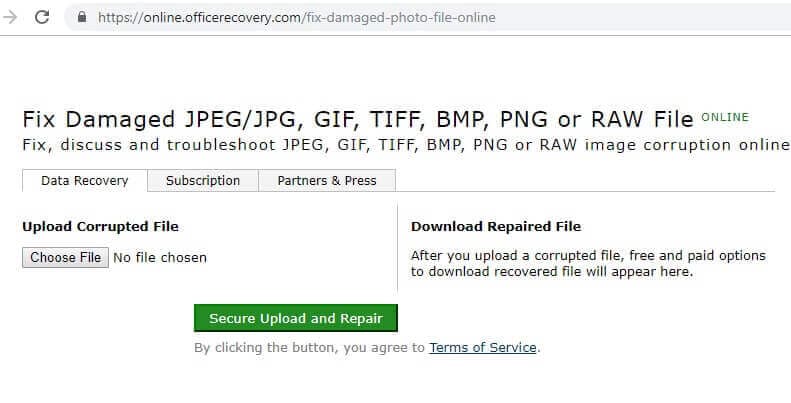
الخطوة 2: سيؤدي هذا إلى تشغيل نافذة متصفح حتى تتمكن من زيارة الموقع حيث يتم حفظ الصورة المعنية. حدد أي ملف JPEG وقم بتحميله. تذكر أنه يمكنك فتح ملف واحد فقط في كل مرة.
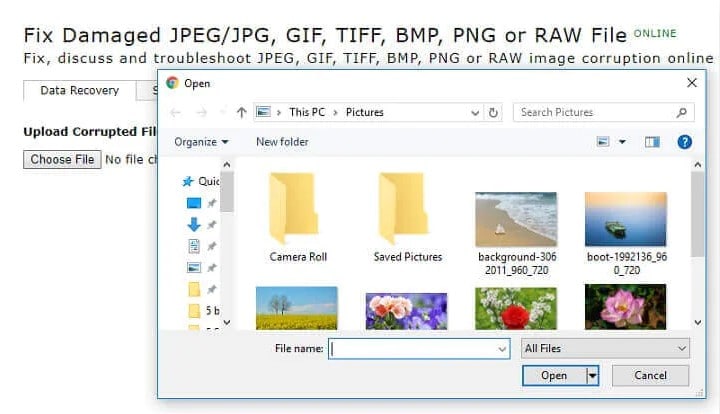
الخطوة 3: ما عليك سوى الانتظار لفترة من الوقت حيث سيتم تحميل صورتك بواسطة التطبيق. وسيبدأ في إصلاح الصورة التالفة من خلال تطبيق خوارزمية معقدة.
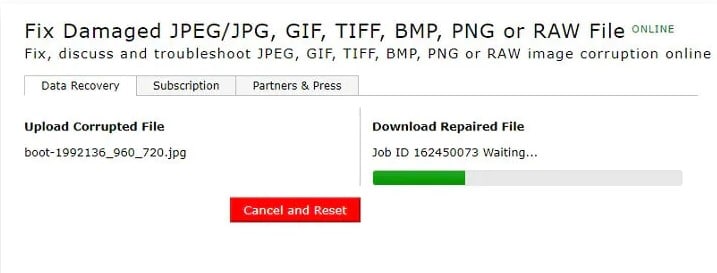
الخطوة 4: في النهاية ، ستعلمك الواجهة عند اكتمال العملية. ما عليك سوى النقر فوق زر "Get the Repaired File" لتحميل الصورة التي تم إصلاحها على نظامك.
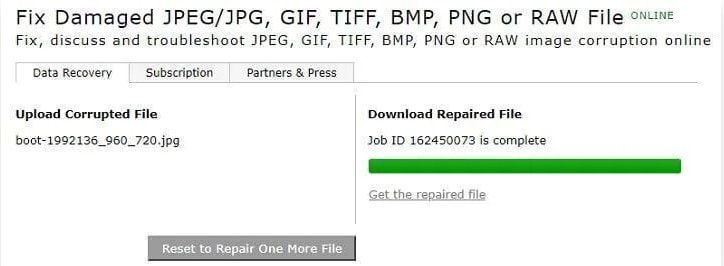
إذا تجاوزت الحد الأقصى أو كنت ترغب في إجراء استرداد على دفعة واحدة للصور التالفة عبر الإنترنت ، فيمكنك شراء اشتراكاً. على سبيل المثال ، يتكلف الأمر 59 دولارًا مقابل 30 استخدام ، و 99 دولارًا لكل 100 استخدام ، وما إلى ذلك.
كبرنامج مجاني لإصلاح ملفات JPEG عبر الإنترنت ، لا يزال يوجد به بعض القيود. إليك فيما يلي لمحة سريعة حول إيجابيات وسلبيات الموقع:
الايجابيات
- مجاني عبر الإنترنت وبدون أي رسوم خفية.
- سهل الاستخدام مع العملية ذاتها على أجهزة Mac أو Windows أو حتى الهواتف الذكية.
- يدعم تنسيقات JPEG و JPG و PNG وتنسيقات الصور الشائعة الأخرى.
السلبيات
- لإجراء إصلاح على دفعة واحدة لملفات JPEG التالفة ، يحتاج المستخدم إلى الحصول على اشتراك مدفوع.
- فى النسخة المجانية ، لا يوجد طريقة لرفع صور متعددة. يمكن للمستخدمين إصلاح صورة واحدة فقط في كل مرة.
- لا تتمتع خوارزمية إصلاح الصور بمعدل نجاح مثير للإعجاب.
يُظهر Office Recovery Online راحة كبيرة للمستخدمين في رفع وتحميل الصور من وحدة التخزين الداخلية للنظام أو الوسائط الخارجية المتصلة في وقت واحد بدون رسوم إضافية. ومع ذلك ، لايمتلك معدل نجاح مرتفع في استعادة الصور التالفة بنجاح ، وأحيانًا يتعين عليك اللجوء إلى طرق لإصلاح الصور الغير متصلة بالإنترنت.
4. تشغيل CHKDSK لإصلاح محرك القرص الصلب لإصلاح ملفات JPEG التالفة
قد تتفاجأ بمعرفة أنه يمكنك إصلاح ملفات JPEG التالفة بسهولة باستخدام الأداة المساعدة موجه الأوامر على جهاز الكمبيوتر الذي يعمل بنظام Windows. إليك كيفية إصلاح ملفات JPEG التالفة باستخدام الأداة المساعدة CMD أو Command Prompt.
الخطوة 1: قم بتشغيل Command Prompt على جهاز الكمبيوتر الخاص بك مع امتيازات مدير الجهاز.
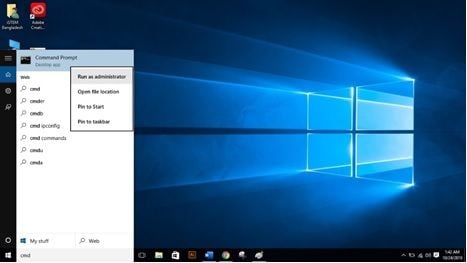
الخطوة 2: اكتب الأمر CHKDSK جنبًا إلى جنب مع حرف محرك الأقراص الذي تريد إصلاحه وقم بالضغط على زر Enter.
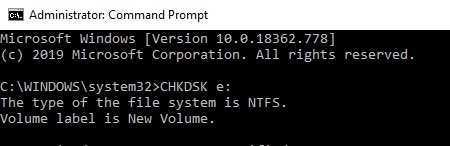
الخطوة 3: الآن سيقوم موجه الأوامر بالبحث عن القطاعات التالفة وسيقوم بإصلاحها في النهاية. ومع ذلك ، ستستغرق العملية بعض الوقت اعتمادًا على حجم البيانات التي تحتاج إلى فحصها وإصلاحها.
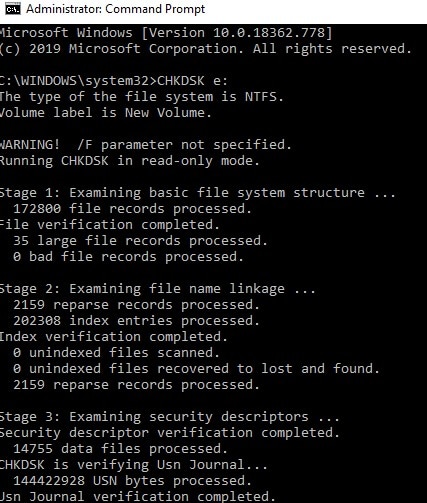
5. استخدم عارض صور آخر أو قم بتحويل JPEG إلى تنسيق ملف آخر
إذا لم تقم بإنشاء نسخة احتياطية مسبقًا ، فيمكنك إصلاح ملف JPEG التالف عن طريق فتحه في عارض صور آخر بدلاً من عارض الصور الافتراضي.
عندما تحاول فتح ملف JPEG على جهاز الكمبيوتر الخاص بك ، قد يعرض جهاز الكمبيوتر الخاص بك رسالة تفيد بأنه "لا يمكن فتح الصورة أو عرضها". يحدث هذا لأنك لم تقم بتثبيت البرنامج المناسب على جهاز الكمبيوتر الخاص بك لفتح تنسيق ملف JPEG. لذلك يمكنك إما تثبيت برنامج عارض الصور أو تغيير عارض الصور الافتراضي إلى "Windows photo viewer".
يوجد طريقة أخرى فعالة وهي تحويل ملفات JPEG إلى تنسيقات صور أخرى مثل PNG و GIF و TIFF وما إلى ذلك. يمكنك اتباع الخطوات التالية لتحويل ملفات JPEG إلى تنسيق آخر.
الخطوة 1: توجه إلى https://image.online-convert.com/ على اختيارك المفضل من المتصفح.
الخطوة 2: اضغط على خيار "Choose File" وحدد ملف JPEG التالف.
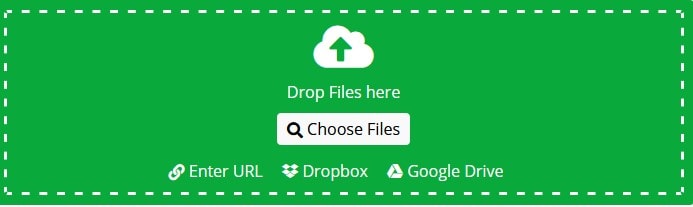
الخطوة 3: بمجرد فتح صورتك بنجاح على موقع الويب ، ستتمكن من رؤية اسم الملف أسفل قسم اختيار ملف. ضمن "الإعدادات الاختيارية" ، ستتمكن من تعديل إعدادات التحكم وحجم الصورة واللون وما إلى ذلك. اختر الإعدادات بشكل مناسب وانقر على خيار "Start Conversion" للمتابعة.

الخطوة 4: عليك الانتظار لبعض الوقت حتى تتم عملية تحويل الملف. بعد ذلك ، انقر فوق زر "تحميل" لتحميل الصورة التي تم تصحيحها.

من المهم ملاحظة أن هذه العملية مقيدة إلى حد ما ولا يمكن حل جميع الصور التالفة بهذه العملية. بعد ذلك ، إذا لم يتم حل مشكلة صورتك ، يمكنك إلقاء نظرة على خيار وضع عدم الإتصال.
6. طريقة في وضع عدم الإتصال بالإنترنت لإصلاح صور JPEG / JPG / PNG
نظرًا لأن الطريقة الأولى هي حل متاح مجانًا عبر الإنترنت ، في كثير من الأحيان لا تسفر عن النتائج المرجوة. إذا لم تتمكن من إصلاح صورك باستخدام Office Recovery عبر الإنترنت ، فلا داعي للقلق. ما عليك سوى الإستعانة ببرنامج Wondershare Repairit واسترداد جميع أنواع الصور التالفة أو المتضررة. تعتبر أداة إصلاح JPEG سهلة الاستخدام للغاية ويمكنها إجراء عملية مجمعة. متاح لكل من نظامي Windows و Mac ، ويتميز بخوارزمية متقدمة للغاية لإصلاح جميع أنواع الملفات.
والأهم من ذلك ، يمكن أن تساعدك أداة إصلاح الصور هذه في استعادة التنسيقات المختلفة للصور التالفة ، مثل JPEG و JPG و PNG و RAW و TIFF وما إلى ذلك ، فهي تدعم أجهزة تخزين الصور المختلفة.
- يمكن للتطبيق إصلاح ملفات JPEG التالفة والتالفة في ظل سيناريوهات مختلفة مثل الصورة المنقطة والصورة المنقسمة والبقع غير الواضحة والبقع الرمادية والمزيد.
- واجهة سهلة الاستخدام ولا تتطلب أي معرفة تقنية مسبقة.
- يمكن للمستخدمين إصلاح الصور التالفة من وحدة التخزين الداخلية للنظام أو أي وسائط خارجية متصلة.
- يمكنك تحميل العديد من الصور كما تريد وإصلاح ملفات JPEG متعددة على دفعة واحدة.
- يمكن للأداة أيضًا استخراج وإصلاح الصور المصغرة لملفات JPEG التالفة.
- يتوفر أيضًا إصدار تجريبي مجاني للتطبيق.
لاستخدام أداة إصلاح Wondershare JPEG ، يمكن اتخاذ الخطوات التالية.
الخطوة 1: قم بتشغيل Wondershare Repairit متى أردت إصلاح صورك التالفة. انقر فوق زر "إضافة ملف" لتحميل الصور من نظام Mac أو Windows.

الخطوة 2: سيتم فتح نافذة متصفح حتى تتمكن من تحديد موقع الصور التي تختارها. من الناحية المثالية ، يمكنك تحميل العديد من الصور كما تريد. حتى بعد تحميل الصور ، يمكنك إضافة أو إزالة أي ملف.
لبدء العملية ، ما عليك سوى النقر فوق زر "Repair". سيبدأ هذا العملية ويبدأ في إصلاح الصور التى تم تحميلها. فقط انتظر قليلاً وتأكد من عدم إغلاق التطبيق. حيث سيظهر مؤشر على شاشة التقدم.

الخطوة 3: بمجرد اكتمال العملية ، ستعرض الواجهة جميع الصور التي تم إصلاحها. يمكنك فقط معاينة الصور على الواجهة وتحديد الصور التي ترغب في استعادتها.
بعد إجراء التحديدات المناسبة ، انقر فوق زر "Save". في النهاية ، يمكنك فقط حفظ هذه الصور في أي مكان.

وها قد تم كل شئ! من خلال الإستعانة بهذه الأدوات عبر الإنترنت أو في وضع عدم الإتصال بالإنترنت ، يمكنك بسهولة إصلاح صورك. إذا كنت تريد توفير وقتك وإصلاح جميع أنواع الصور التالفة ، فما عليك سوى تجربة Wondershare Repairit. يمكن أن يساعدك في استعادة صور متعددة في أي وقت من الأوقات وإصلاح المربعات الرمادية والصور الضبابية و المقسمة وجميع الأضرار الأخرى ذات الصلة. لا تتردد في تجربته ومشاركة تجربتك مع الآخرين أيضًا.
الخلاصة: دعنا نتعرف على ما الذي يسبب تلف JPEG؟
قد تقودك أسباب مختلفة إلى تلف الصور. لقد أوجزت بعض الأسباب الأكثر شيوعًا أدناه.
1. رأس ملف JPEG تالف أو مقطوع
يحتوي كل ملف JPEG على جزأين: الرأس والبيانات الثنائية الفعلية. لذلك ، في حالة أي تلف محتمل لرأس الملف ، فلن تتمكن من رؤية صورك كما تفعل عادةً. عليك الإستعانة بمحرر Hex لإصلاح تلف ملف JPEG.
2. تلف بيانات صور JPEG ، مثل الصورة النصف رمادية
يعد تلف البيانات مشكلة شائعة إلى حد ما تمنع من تحميل ملفات JPEG. حتى إذا تم فتح الصورة ، فقد تظهر بشاشة نصف رمادية أو سوداء بدلاً من الصورة الفعلية. تلفت بيانات صورة JPEG بشكل أساسي بسبب عملية نقل الملفات المفاجئة أو قد يحتوي محرك الأقراص الصلبة بجهاز الكمبيوتر على قطاعات تالفة. يمكنك النقر هنا للحصول على مزيد من المعلومات - قم بإصلاح الصور النصف رمادية أو الرمادية بشكل كامل أو السوداء بسهولة.
3. هجوم الفيروسات أو البرامج الضارة
الفيروسات والبرامج الضارة هي بمثابة شر لأجهزة الكمبيوتر. يمكن لأي هجوم للفيروسات أو البرامج الضارة إتلاف البيانات الثنائية للصورة مما يؤدي إلى تلف الصورة.
4. جهاز التخزين يحتوي على قطاعات سيئة ، أو أن نظام الملفات تالف
يمكن أن تتسبب أجهزة التخزين مثل القرص الصلب في تلف البيانات من خلال نشوء قطاعات التالفة. القطاعات السيئة هي الكتلة الصغيرة لمساحة التخزين التي يبدو أنها لا تعمل بشكل صحيح. لن يستجيب القطاع لطلبات القراءة والكتابة على الكمبيوتر. في حالة القطاعات السيئة ، لن يتمكن المستخدمون من الوصول إلى الصور.
يسأل الناس أيضاً عن
-
يتم حذف صوري التي تم إصلاحها فجأة. هل يمكن لأي شخص أن يساعدني في استعادتها؟
نعم ، يمكنك استعادة الصور المحذوفة بشكل خاطئ بمساعدة Wondershare Recoverit. يمكّنك برنامج الاسترداد هذا من استرداد العديد من الملفات بما في ذلك الصور والفيديو والصوت وغير ذلك في ثلاثة خطوات سهلة.
كل ما عليك فعله هو تثبيت Wondershare Recoverit ، وتحديد الموقع الذي فقدت فيه البيانات. يمكنك أيضًا تحديد أجهزة التخزين الخارجية مثل محرك أقراص USB. بعد أن يبدأ هذا البرنامج في عملية الفحص ، قد يستغرق الأمر بعض الوقت اعتمادًا على حجم البيانات التي يجب فحصها. بمجرد الانتهاء من عملية الفحص ، ستتمكن من رؤية جميع الصور المفقودة في مكان واحد ، ويمكنك معاينة الملفات المستردة بدون تحميلها. أخيرًا ، حدد الموقع الذي تريد حفظ صورك المستردة فيه. -
هل يمكنني إصلاح رأس JPEG؟
نعم ، يمكنك إصلاح رأس ملف JPEG تالف. تتكون كل صورة من جزأين: جزء الرأس وبيانات الصورة الثنائية. في حالة تلف جزء الرأس ، يمكنك إصلاحه بسهولة بمساعدة محرر HEX.
محرر HEX الذي يسمح لك بالتعمق في البيانات الثنائية لملفات الصور. الشرط الوحيد هو اختيار صورة سليمة تم إلتقاطها من المصدر ذاته حيث تم التقاط الصور التالفة. افتح الآن كلا الملفين في محرر HEX واستبدل رأس ملف JPEG التالف بملف JPEG سليم.

Khalid Abdullahi
contributor Editor
Generally rated4.5(105participated)